
- •Для самостійного вивчення дисципліни
- •Тема1. Носії інформації
- •Альтернативні носії інформації
- •Тема 2. Клавіатура. Призначення клавіш.
- •Спеціальні клавіатури.
- •Тема 3. Типи моніторів та їх характеристики.
- •Тема 4. Принтери , типи принтерів Класифікація друкуючих пристроїв
- •Матричні принтери
- •Лазерні принтери
- •Струминні принтери
- •Бульбашкова (термічна) технологія
- •Термографічні (термічні) принтери
- •Тема 5. Типи процесорів та їх характеристики
- •Тема 6. Коротка історія обчислювальної техніки. Покоління пеом. Коротка історія обчислювальної техніки
- •Покоління пеом Перше покоління комп'ютерів (1945-1956 роки)
- •Друге покоління комп'ютерів (1956-1963 роки)
- •Третє покоління комп'ютерів (1964-1971 роки)
- •Четверте покоління комп'ютерів (з 1971 по 1986)
- •П'ятє покоління комп'ютерів (з 1986 по дійсний час).
- •Тема 7. Програмне забезпечення.
- •Системні та сервісні програми.
- •Прикладне програмне забезпечення
- •Інструментальні системи і системи програмування.
- •Тема 8. Робота з вікнами ос Windows
- •Структура типового вікна
- •Діалогові вікна Елементи діалогового вікна.
- •Тема 9. Сервісні програми та стандартні додатки ос windows Стандартні додатки Windows
- •Збільшення продуктивності шляхом дефрагментації диска
- •Перевірка жорсткого диска на наявність помилок
- •Арифметичні обчислення з використанням програми Калькулятор
- •Використання текстового редактора Блокнот
- •Використання текстового редактора WordPad
- •Графічний редактор Paint
- •Тема 10. Оболонка ос FarManager. Оболонка ос Total Commander Робота з об’єктами в оболонці ос Far Manager.
- •Робота з об’єктами в оболонці ос Windows Commander.
- •Архівація і розбиття файлів.
- •Тема 11. Текстовий редактор Word: Форматування документу в Word Створення, редагування та збереження на диску документа
- •Засоби швидкого форматування
- •Копіювання формату символу та абзацу
- •Форматування символів (вибір шрифтів)
- •Утворення та видалення буквиці
- •Форматування абзаців
- •Деякі особливості форматування абзаців
- •Табуляція
- •Обрамлення та заливка
- •Тема 12. Робота зі списком. Нумерація та маркірування списків
- •Створення маркованих списків
- •Вставка нумерованого списку.
- •Вставка многоуровнего списку.
- •Нумерація заголовків
- •Тема 13. Cтилі і шаблони
- •Поняття шаблону і стилю документа
- •Створення шаблону
- •Приєднання шаблона до документа
- •Форматування тексту за допомогою стилів
- •Вбудовані стилі
- •Зміна стилів у документі і шаблоні
- •Створення стилів
- •Перейменування або вилучення стилів
- •Тема 14. Типи сканерів та їх застосування.
- •Ручні сканери
- •Настільні сканери
- •Барабанні сканери
- •Оптична роздільна здатність сканера
- •Динамічний діапазон сканера
- •Типи зображень, що вводяться сканером
- •Тема 15. Програми сканування інформації. Структура вікна FineReadеr
- •Тема 16. Структура вікна promt. Автоматизований переклад документів.
- •Тема 17. Можливості та сфери використання Excel
- •Ефективний аналіз і обробка даних
- •Багаті засоби форматування та відображення даних.
- •Наочний друк.
- •Спільне використання даних і робота над документами.
- •Обмін даними та робота в Інтернеті.
- •Можливості
- •Спеціальні можливості
- •Сфери застосування
- •Тема 18. Автозаповнення. Використання автозаповнення для створення списків
- •Заповнення клітинок даними за допомогою меню.
- •Створення списків автозаповнення клітинок даними за допомогою меню та заповнення за допомогою списків.
- •Тема 19. Мастера в Excel Створення формул з використанням майстра функцій
- •Побудова з використанням Майстра діаграм
- •Тема 20. Виконання індивідуальних завдань в електронних таблицях Excel. Методичні рекомендації по виконанню самостійних індивідуальних завдань по Excel.
- •Індивідуальні завдання.
- •Тема 21. Модифікація структури таблиці, дії над таблицями
- •Створення структури таблиць
- •Дії з таблицями
- •Друк таблиці
- •Тема 22, 23. Проектування бази даних. Створення бази даних за зразком. Заповнення бази даних, створеної за зразком.
- •Завдання
- •Індивідуальні завдання
- •Тема 24. Терміни комп’ютерних мереж.
- •Тема 25. Топологія комп’ютерних мереж Топологія комп’ютерних мереж
- •Особливості середовища передавання.
- •Тема 26. Протоколи комп’ютерних мереж.
- •Протоколи ір і tcp
- •Тема 27. Типи адресації в Інтернет
- •Тема 28. Коротка характеристика служб Інтернет.
- •Термінальний режим (Telnet).
- •Списки розсилання (Maіl Lіst)
- •Електронна пошта.
- •Групи новин Use Net .
- •Служба імен доменов(dns)
- •Служба передачі файлів (ftp).
- •Тема 29. Структура вікон програм Outlook Express та Interner Explorer Структура вікна програми Outlook Express
- •Теки програми Outlook Express
- •Стовпці панелі повідомлень
- •Кнопки панелі інструментів програми Outlook Express
- •Структура вікна Іnternet Explorer
- •Тема 30. Power Point-середовище для створення презентацій
- •Запуск Power Point
- •Основні елементи програми PowerPoint
- •Режими роботи програми PowerPoint
- •Тема 31. Створення презентацій. Розробка презентацій
- •Вибір режиму перегляду слайда
- •Розроблення презентації користувача
- •Збереження презентації
- •Тема 32. . Форматування презентацій. Керування презентацією Робота з текстом
- •Робота з графічними об'єктами
- •Запуск презентації. Використання покажчика
- •Тема 33. Поняття алгоритму. Основні алгоритмічні структури. Їх інтерпретація в мові програмування Visual Basic
- •Етапи розробки прикладних програм.
- •Структурне програмування. Основні структурні елементи алгоритмів.
- •Створення проектів Visual Basic
- •Типи даних в vb
- •Математичні функції vb.
- •Тема 34. Html – код. Теги, їх застосування при створенні Web-документів
- •Основні важливі теги html
- •Теги налаштування формату тексту Web-документів
- •Елементи сторінки Web
- •Основний текст документу
- •Теги для форматування тексту.
- •Тег задання параметрів шрифта font.
- •Тема 35. Гіпертекстові посилання і якорі.
- •Звернення до певних розділів інших документів
- •Тема 36. Використання списків при створенні Web-сторінок.
- •Тема 37. Розміщення малюнків на Web-сторінках. Горизонтальна лінія
- •Внутрішні малюнки
- •Зовнішні малюнки, звуки і мультиплікація
- •Тема 37. Мультимедійні об’єкти в документі html Вставка мультимедіа
- •Аудіофайли на сторінках Web
- •Вкладення Flash - файлів
- •Застосування Java - аплетів на сторінках Web
- •Опублікування відео в Інтернеті
- •Тема 39. Антивірусні програми. Програми - архіватори. Робота з архіватором WinRar
- •Основними джерелами вірусів є:
- •Звідси випливає, що зараження комп'ютера не відбудеться, якщо:
- •Основними ранніми ознаками зараження комп'ютера вірусом є:
- •Коли вірус переходить в активну фазу можливі такі ознаки:
- •Існує дуже багато різних вірусів. Умовно їх можна класифікувати наступним чином:
- •Розрізняють такі типи антивірусних програм:
- •Програми - архіватори. Робота з архіватором winrar.
- •Архіватор winrar.
- •Список рекомендованої літератури
Стовпці панелі повідомлень
Стовпець |
Призначення |
|
Ознака важливості повідомлення. Якщо в стовпці міститься символ знаку оклику, відправник вважає його важливим, якщо символ направленої вниз стрілки - що не має великого значення |
|
Стан відмітки. Установка прапорця в цьому стовпці вказує на необхідність виконання яких-небудь дій з цього повідомлення: подзвонити адресатові, прочитати повідомлення, відповісти і так далі |
|
Скріпка в цьому стовпці означає, що повідомлення містить файл-додаток |
Кому/от |
Вказує, кому або від кого послано повідомлення |
Тема |
Містить тему повідомлення |
Отправлено/ Отримане |
Містить дату і час відправки або здобуття повідомлення |
Для перегляду повідомлення виділите відповідний рядок і двічі клацніть кнопкою миші. Відкриється вікно перегляду вибраного повідомлення. Використовуючи панель інструментів і меню програми, ви можете роздрукувати, видалити, перенести вибрані повідомлення або виконати з ними інші необхідні дії. Призначення кнопок панелі інструментів вікна програми Outlook Express описане в таблиці. 3.
Таблиця3.
Кнопки панелі інструментів програми Outlook Express
Кнопка |
Назва |
Призначення |
|
Створити повідомлення |
Відкриває вікно для створення нового повідомлення |
|
Відповісти |
Створює нове повідомлення, в якому як адреса одержувача використовується адреса відправника вихідного повідомлення. Тема повідомлення складається з тексту Re: і теми вхідного повідомлення. Текст вхідного повідомлення включається у вихідний текст |
|
Відповісти всім |
Готує повідомлення відправника і всім, хто вказаний в списку Копія |
|
Переслати |
Готує копію отриманого повідомлення, в якому необхідно вказати адресу, кому її послати |
|
Видалити |
Видаляє виділене повідомлення |
|
Адреси |
Відкриває адресну книгу |
|
Доставити |
Починає передачу і прийом електронної пошти |
|
Кодування |
Дозволяє змінити кодування повідомлення |
Структура вікна Іnternet Explorer
Працювати з Іnternet Explorer просто, щоб потрапити на початкову сторінку цієї програми, клацніть на кнопці Домой викличте команду Домашняя страница з меню Перемещение, за замовчуванням стартовою сторінкою Іnternet Explorer є сторінка http://www.home.Mіcrosoft.com.
Для зміни стартової сторінки виконайте наступні дії:
Викличте команду Свойства обозревателя з меню Сервис.
Перейдіть на сторінку Общие.
Задайте в поле Адрес адресу бажаної сторінки, наприклад, С пустой.
Закрийте діалогове вікно за допомогою кнопки ОК.
Для виклику WWW-сторінки необхідно задати її URL-адреса (Unіform Resource Locator) у поле Адрес вікна Іnternet Explorer і натиснути клавішу Enter.
За допомогою картинки, розташованої в правому верхньому куті вікна Іnternet Explorer, можна довідатися, відбувається передача даних по телефонній чи лінії ні. Якщо зображення на картинці рухається, то браузер Іnternet Explorer приймає передає дані; якщо ж зображення нерухоме, потік інформації в лінії відсутній.
Крім того, звернувши увагу на значок у виді двох з'єднаних комп'ютерів у правій частині вікна панелі задач, ви можете визначити, що саме робить браузер Іnternet Explorer - чи приймає чи передає дані. Якщо світиться верхній комп'ютер, то здійснюється прийом даних, якщо нижній - передача.
На сторінці знаходяться виділені блакитним кольором і підкресленням гіперзв'язки (гіперпосилання, динамічні зв'язки), що вказують на інші сторінки. Якщо на гіперзв'язок (це може бути і графічне зображення) помістити покажчик миші, він приймає форму долоні. При щиглику миші на гіперзв'язку завантажується сторінка, посилання на який міститься в гіперзв'язку. При цьому нова сторінка може розміщатися на іншому комп'ютері, що знаходиться в будь-якому кінці світу.
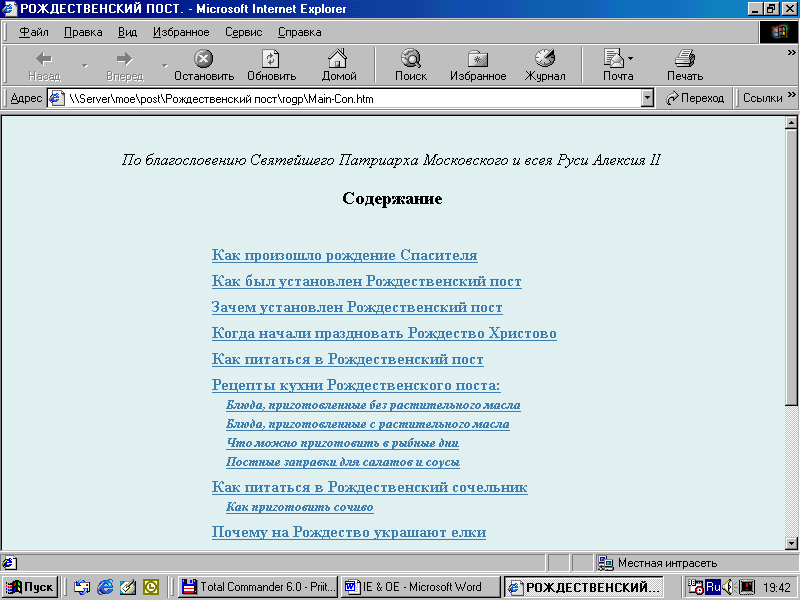
Рисунок 2 Браузер Іnternet Explorer, що містить Web-сторінку
Панель Поиск
За допомогою панелі Поиск можна здійснити пошук даних в Іnternet. При цьому на панелі відобразяться назви декількох інформаційно-пошукових серверів. Клацніть мишею на назві потрібного вам пошукового сервера, щоб почати роботу з ним. Після того як буде завантажена стартова Web-сторінка сервера. Ви можете почати пошук двома різними способами. Якщо вас цікавить не конкретний документ, а взагалі інформація з визначеної теми, то клацніть на потрібному посиланні в області, де перераховані категорії вузлів. У вікні, що відкрилося, будуть приведені посилання на цікавлячі вас документи. Щоб переглянути який-небудь документ, необхідно клацнути на гіперпосиланні до нього. Крім того, на стартовій сторінці ви можете ввести в поле введення ключове слово, по якому хочете здійснити пошук, і після натискання кнопки Поиск на екран буде виведений список гіперпосилань до документів, у яких зустрічається зазначене вами ключове слово.
Панель Избранное
Програма Іnternet Explorer має у своєму розпорядженні інструмент, що дозволяє ще швидше переходити до потрібного чи вузла Web-сторінці. Це - панель Избранное. Панель Избранное, як правило, відображається в правій частині вікна програми Іnternet Explorer. Якщо панель Избранное не видна, установите в підменю Панели обозревателя меню Вид опцію Избранное.

Рисунок 3. Панель Избранное у вікні програми Іnternet Explorer
Щоб додати посилання на поточну Web-сторінку в панель Избранное, виберіть у меню Избранное команду Добавить в избранное і натиснути у вікні, що відкрилося, кнопку ОК. Якщо ви хочете помістити посилання в одну з папок меню Избранное (створити папку на панелі Избранное можна, клацнувши у вікні Добавление в избранное на кнопці Создать папку), натисніть кнопку Добавить в, укажіть папку, у яку ви хочете помістити посилання, і лише потім натисніть кнопку ОК.
Панель Журнал
Виконавши щиглика на кнопці Журнал на панелі інструментів програми Іnternet Explorer, ви відобразите в правій частині вікна панель Журнал, що дозволить вам швидко одержувати доступ до вузлів і Web-сторінок, що ви недавно відвідували. При цьому слід зазначити, що адреси цих вузлів розбиті на групи в залежності від того, як давно ви відвідували відповідний вузол - сьогодні, учора, позавчора, на минулому тижні, минулого місяця . Така структура панелі Журнал значно спрощує процедуру доступу до вузла, на якому ви недавно побували.
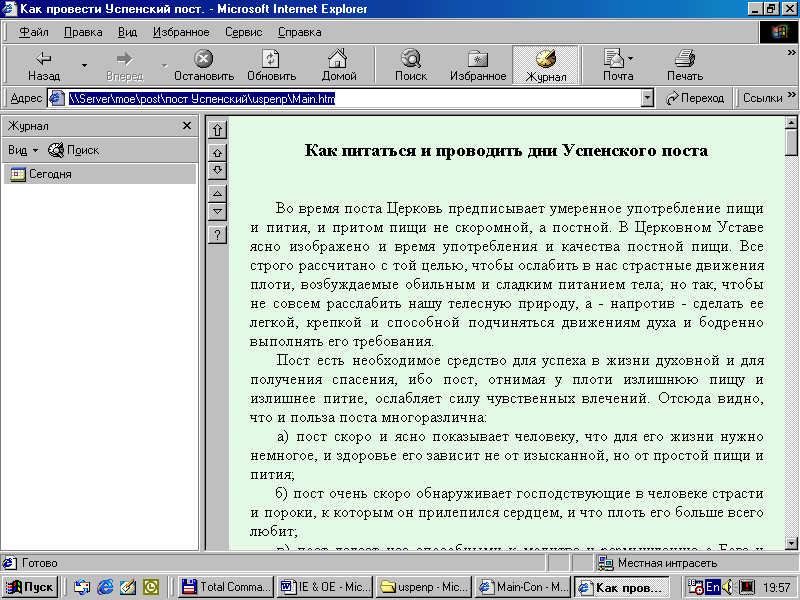
Рисунок 4. Панель Журнал у вікні програми Іnternet Explorer
Кнопки Іnternet Explorer
З Іnternet Explorer зручніше за все працювати за допомогою миші. Найважливіші команди можна викликати щигликами на кнопках, розташованих у верхній частині екрана:
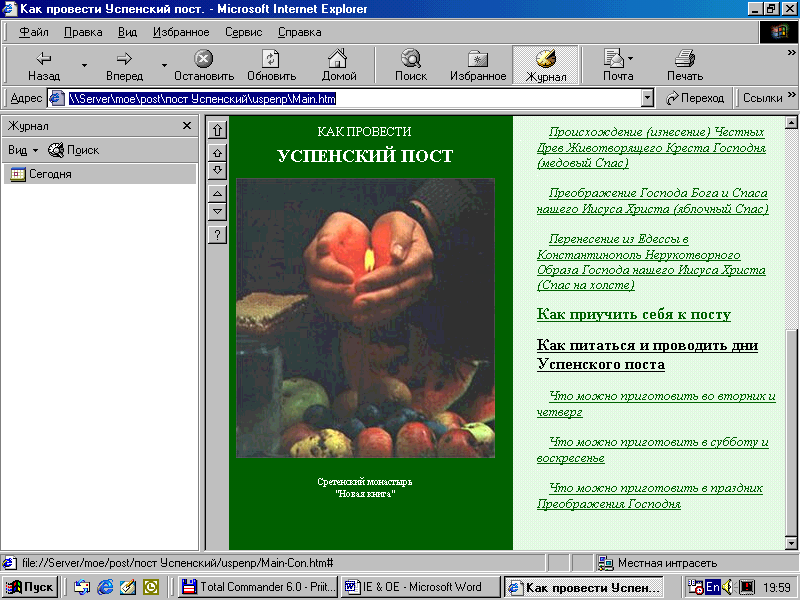
Назад - дозволяє відобразити попередню сторінку (якщо клацнути в правій частині кнопки, де зображена спрямована вниз стрілка, то відкриється список сторінок, що ви відкривали раніше, і ви зможете вибрати з нього потрібний URL)
Вперед - дозволяє відобразити наступну сторінку (якщо клацнути в правій частині кнопки, де зображена спрямована вниз стрілка, то відкриється список, з якого зможете вибрати потрібний URL)
Остановить - дозволяє зупинити завантаження документа.
Обновить - дозволяє завантажити поточну сторінку повторно.
Домой - дозволяє завантажити стартову сторінку Іnternet.
Поиск - дозволяє шукати Web-сторінки в Іnternet.
Избранное - дозволяє відобразити у вікні програми Іnternet Explorer панель Избранное.
Журнал - дозволяє відобразити панель Журнал.
Почта - дозволяє працювати з електронною поштою.
Печать - дозволяє вивести на печатку поточну сторінку Web-документа
